Czy dla Twojej domeny głównej utworzyłeś kiedykolwiek subdomeny ? Przyjrzyjmy się każdemu aspektowi tego artykułu. Jak być może już wiesz, subdomena rozszerza domenę podstawową, a wyszukiwarka postrzega ją jako zupełnie nową stronę internetową. Proces tworzenia subdomeny jest prosty. Musisz jednak przejść przez pewne procedury techniczne. Widziałem wielu blogerów i właścicieli witryn internetowych, którzy tworzyli subdomeny dla określonych wydarzeń, aby ludzie mogli uzyskać dostęp do tej sekcji bez konieczności czytania niepotrzebnych rzeczy. To samo dotyczy testowania funkcjonalności wtyczek i motywów, a także eksperymentujemy z rankingiem Google dla naszych niszowych treści.
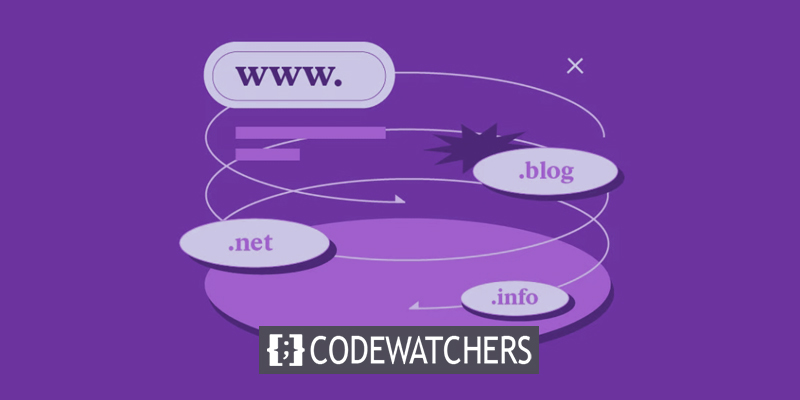
Dlatego rozsądniej byłoby utworzyć subdomeny, jeśli masz złożoną stronę internetową, ponieważ są one traktowane jako osobne witryny, ale połączone ze sobą w witrynie głównej. Subdomeny dają wiele korzyści! Przyjrzyjmy się im bliżej, zanim przejdziemy do kroków konfiguracji subdomeny w hostingu Cloudways .
Zalety subdomen
Tworzenie subdomen jest łatwe i nie wiąże się z żadnymi dodatkowymi kosztami. Dzięki tematycznemu autorytetowi przyspiesza tempo indeksowania witryny i pomaga stronie awansować w rankingach wyszukiwarek. Dzięki subdomenom witryna może być dobrze zorganizowana i tak, dobrze zorganizowana treść przyciągnęłaby więcej odwiedzających. Dzięki rozszerzeniu domeny możesz łatwo nadać swojej firmie tożsamość marki. Aby Twoja firma była znana na całym świecie, bardziej prawdopodobne jest, że spróbujesz dotrzeć do ludzi w różnych częściach świata. Dzięki subdomenie możesz uruchomić sklep internetowy lub stronę mobilną. Subdomena pomoże ci, jeśli chcesz przyjrzeć się funkcjom i przetestować, jak dobrze działają wtyczki i motywy.
Kiedy Google nakłada karę na jedną z Twoich subdomen, nie ma to wpływu na inne subdomeny ani na Twoją stronę główną. Możesz skorzystać z tej części witryny, aby dowiedzieć się i wypróbować różne rzeczy, aby lepiej zrozumieć, jak działają wyszukiwarki. Subdomeny to dobry sposób na pracę w grupie. Nie musisz podawać danych logowania do strony głównej. Zamiast tego możesz zapewnić użytkownikom dostęp do podwitryn, których potrzebują do edytowania lub pisania treści, testowania zainstalowanych narzędzi innych firm itp.
Procedury tworzenia subdomeny w Cloudways Hosting
Aby zoptymalizować swoje zasoby sieciowe pod kątem najnowszych trendów technologicznych i zdać podstawowe egzaminy w zakresie Web Vitals, zaangażowane przedsiębiorstwa i profesjonalni blogerzy powinni wybrać błyskawicznie zarządzaną usługę hostingową oferowaną przez Cloudways . Wyjaśnię, jak zrobić subdomenę w Cloudways. Wystarczy postępować zgodnie ze szczegółowymi instrukcjami, aby szybko wykonać prace techniczne.
Twórz niesamowite strony internetowe
Z najlepszym darmowym kreatorem stron Elementor
Zacząć terazPo zalogowaniu przejdź do panelu administracyjnego swojego konta Cloudways. Następnie kliknij Aplikacje > Dodaj aplikacje > Wybierz Serwer główny > Dodaj aplikację z górnego menu.
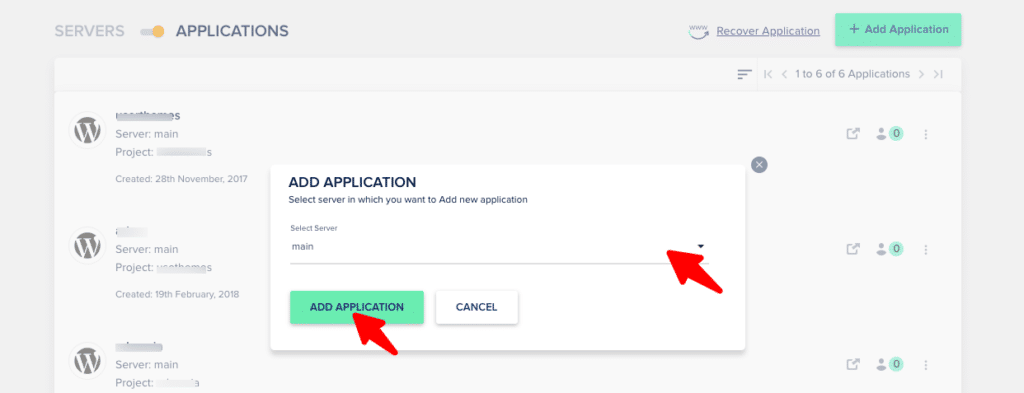
Nadaj nazwę swojej subdomenie, wybierz domenę główną w sekcji „Wybierz swój projekt”, a następnie wybierz wersję WordPress w ustawieniach aplikacji. Następnie kliknij Dodaj aplikację.
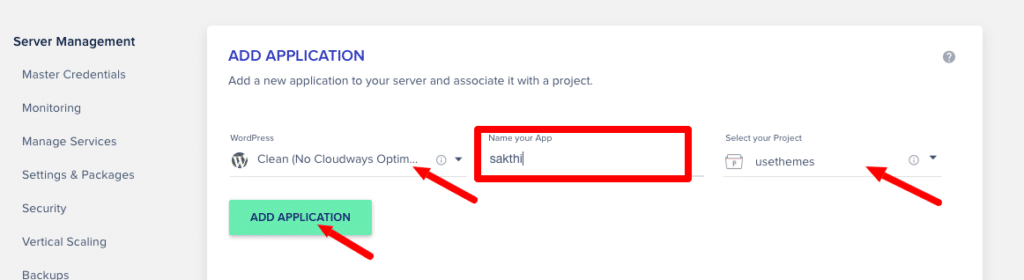
Otrzymasz teraz powiadomienie informujące, że subdomena została zainstalowana. Otwórz menu Nowo utworzona subdomena w obszarze Aplikacje. Widoczny jest „Adres URL panelu administracyjnego WordPress” dostarczony przez hosting Cloudways.
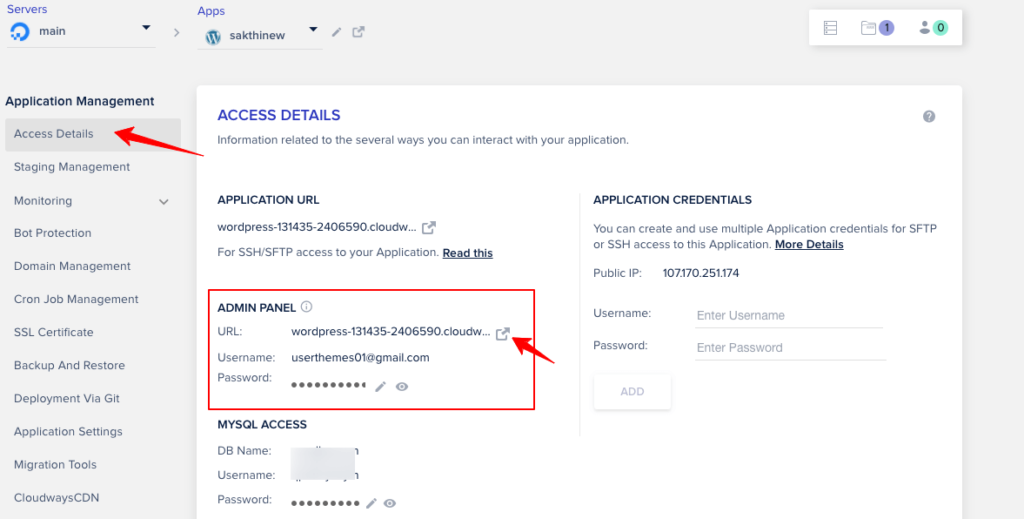
Twoja subdomena otworzy się w nowej karcie po kliknięciu tego adresu URL. Subdomena musi być wskazana na zarejestrowaną stronę internetową domeny. Skopiuj swój publiczny adres IP Cloudways i przejdź do witryny rejestracji nazwy domeny, takiej jak GoDaddy lub Namecheap, aby wskazać subdomenę. Kliknij „Moje produkty” po zalogowaniu się na swoje konto w GoDaddy. Aby dodać rekordy, kliknij „Zarządzaj DNS” w sekcji „Domeny”.
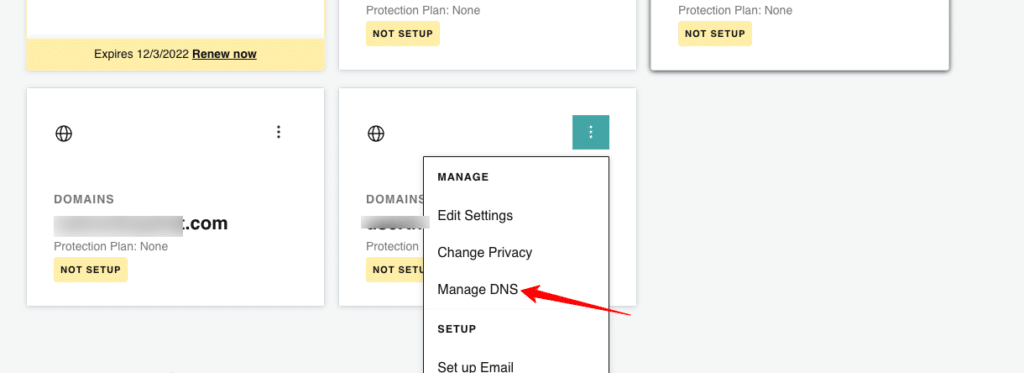
Wybierz „Dodaj” z menu. Musisz teraz wprowadzić cztery wartości: Typ, Nazwa, Wartość i TTL, które są reprezentowane odpowiednio przez litery A, @, publiczny adres IP (który skopiowaliśmy do panelu administracyjnego Cloudways) i Niestandardowy (600 sekund). Naciśnij „Dodaj rekord”. Następnie dołączymy rekord „CName” przy użyciu tego samego procesu po dodaniu rekordu „A”. Kliknij „Dodaj” i wpisz nazwę CName, nazwę subdomeny, domyślny adres URL panelu administracyjnego WordPress (który widzieliśmy na pulpicie nawigacyjnym Cloudways) i niestandardowe (600 sekund) odpowiednio dla typu, nazwy, wartości i TTL. Naciśnij „Dodaj rekord”.
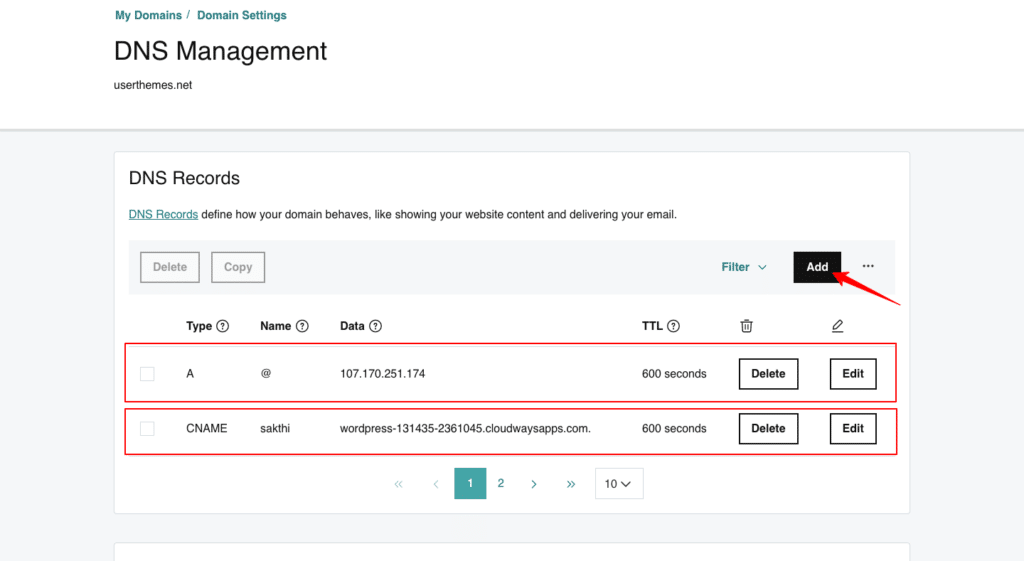
Pamiętaj, aby pominąć „https://” w adresie URL panelu administracyjnego podczas jego wpisywania. Pomyślnie dodaliśmy rekordy potrzebne do wskazania subdomeny w portalu rejestracji domen.
Kliknij Zarządzanie domeną w ustawieniach administratora Cloudways. Podaj „NAZWA SUBDOMENY.MAINDOMAIN.COM” jako nazwę domeny podstawowej. Aby wprowadzić zmiany w swojej subdomenie, kliknij „Zapisz zmiany”.
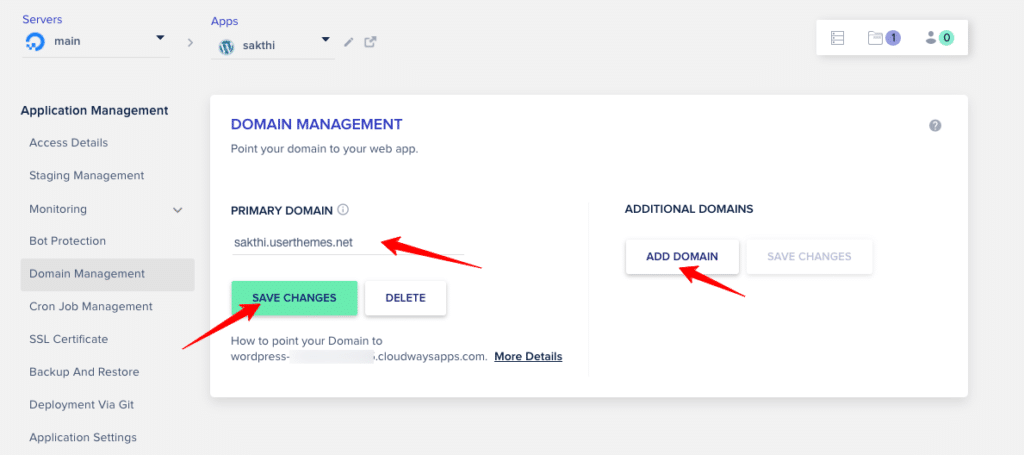
Cars.userthemes.com jest dobrym przykładem. (Subdomena + Domena główna)
Nie zapomnijmy zainstalować certyfikatu SSL dla nowo utworzonej Subdomeny. Przejdź do „Certyfikat SSL” i wprowadź swój adres e-mail oraz nazwę swojej subdomeny. Kliknij „Zainstaluj certyfikat”.
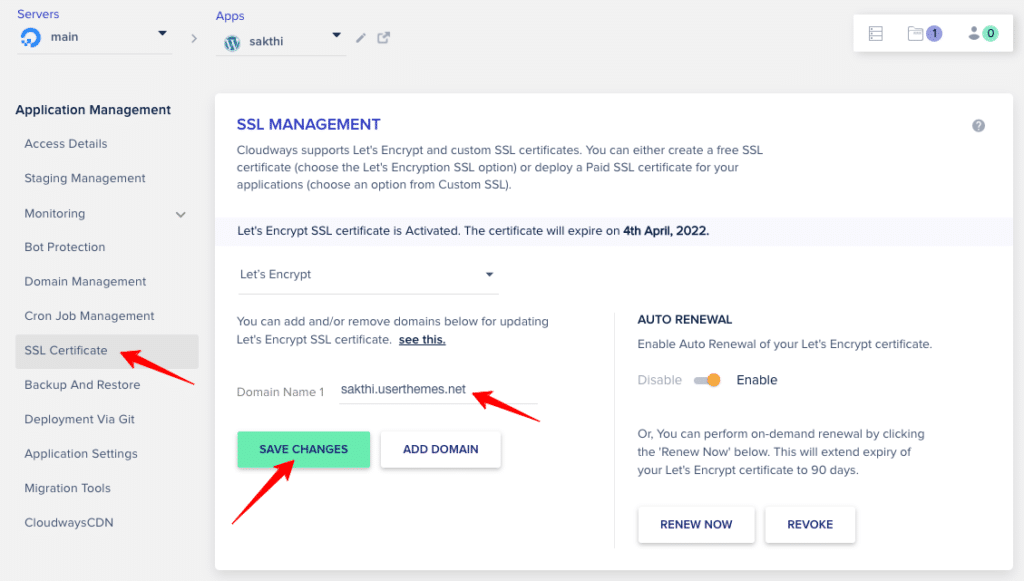
Instalacja SSL potrwa kilka sekund, po czym pojawi się komunikat informujący, że SSL został zainstalowany. Kliknij teraz „Zapisz zmiany”.
Przejdź do „Szczegóły dostępu”, aby zobaczyć adres URL panelu administracyjnego. Zostanie on zmieniony, aby zawierał adres URL nowej subdomeny. Po prostu kliknij go, aby upewnić się, że adres URL Twojej subdomeny jest poprawny. Możesz zobaczyć, że adres URL się zmienił. Możesz to sprawdzić, przechodząc do Dashboard > Ustawienia > Ogólne w WordPress. Sprawdź „Adres WordPress” i „Adres witryny”. Oba będą takie same.
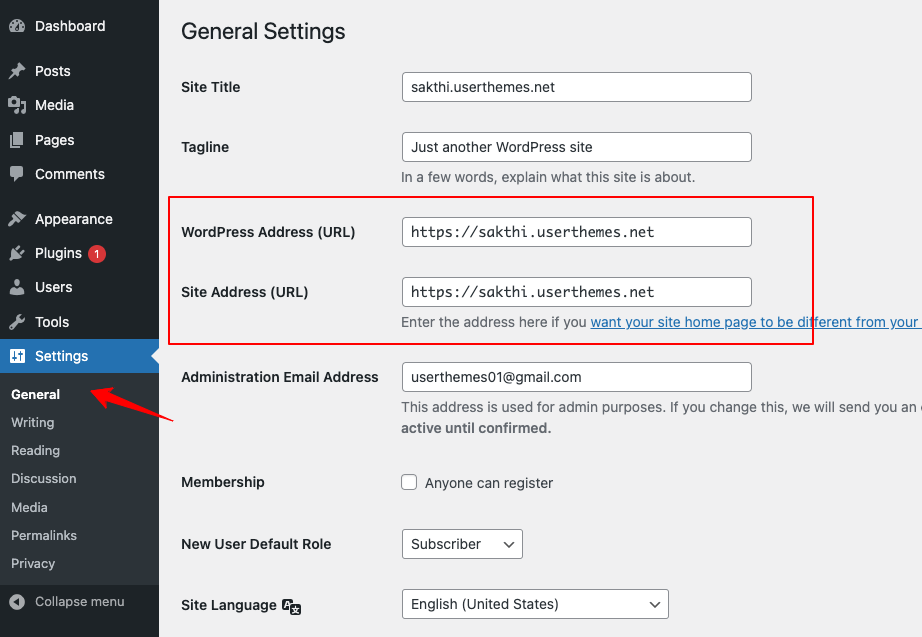
Podsumowanie
Subdomeny Cloudways pomogą Ci uporządkować hierarchię Twojej witryny, co oznacza, że możesz zapewnić odwiedzającym najlepsze możliwe wrażenia. Pomaga również SEO, umieszczając słowa kluczowe w adresie URL i przyspieszając indeksowanie treści.




